Можно ли обновить Windows Vista до Windows 10?
Опубликовано: 2018-03-22«То, что привело вас сюда, может запереть вас здесь. Пробуй новое».
Брендон Берчард
Хотя консервативность в отношении ваших вкусов и ценностей может быть одним из преимуществ вашей личности, цепляться за прошлое ни в коем случае не является хорошей стратегией, когда речь идет об использовании продуктов Microsoft. С учетом сказанного, мы полагаем, что вы должны признать, что даже если ваша старая добрая Windows Vista хорошо служила вам, на самом деле она уже вышла из строя и поэтому нуждается в замене.
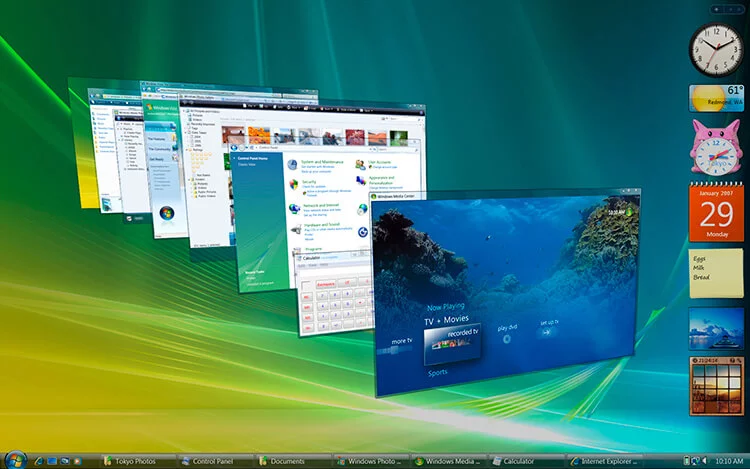
Зачем переходить с Windows Vista?
Печальная правда заключается в том, что Windows Vista несколько древняя: она была выпущена в далеком 2006 году и достигла конца своего жизненного цикла 11 апреля 2017 года. Это означает, что Microsoft прекратила ее поддержку. В результате теперь он уязвим, небезопасен и подвержен ошибкам. В таком случае лучше всего будет перейти на более новую версию Windows. Первый вариант, который приходит на ум, — это Windows 10 — это последнее детище Microsoft предлагает целый ряд поразительных функций. Но можно ли перейти с Vista на Windows 10? Это вопрос, на который вы найдете правильный ответ ниже. Просто читайте дальше и следите за тем, чтобы не пропустить ни одного важного момента.
Можно ли бесплатно обновить Windows Vista до Windows 10?
Извините, вы не можете. Хотя пользователи продолжают искать способы бесплатного обновления Windows Vista до Windows 10, результат один и тот же — вам придется потратить немного денег на лицензионную копию Win 10. К сожалению, предложение бесплатного обновления до Windows 10 истекло 29 июля 2016 года, а Windows Vista в него даже не вошла. Никаких шансов, видите ли.
Таким образом, теперь у вас есть только два варианта выбора: вы можете либо купить новый компьютер, либо установить Windows 10 с нуля на свое текущее устройство. Второй вариант явно дешевле, поэтому давайте подробно рассмотрим, как лучше осуществить этот маневр.
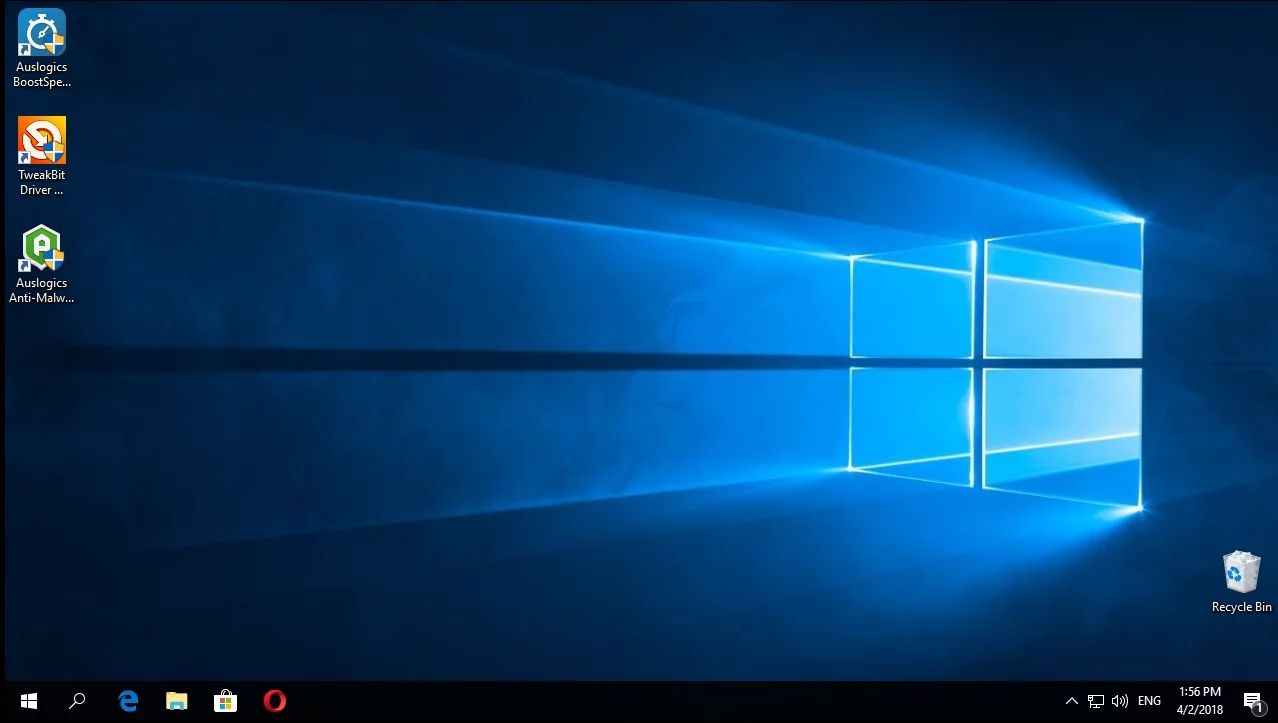
Можно ли установить Windows 10 на свой компьютер?
Это первый вопрос, который вы должны задать, обдумывая идею обновления. Проблема в том, что если ваш компьютер буквально устарел, вам, возможно, придется инвестировать в более новую машину. Имея это в виду, следует зайти на официальный сайт Microsoft и проверить, соответствует ли ваш компьютер системным требованиям Windows 10. Кроме того, было бы разумно выяснить, какие факторы могут повлиять на возможность его обновления.
Подводя итог, у вас должен быть как минимум 1 гигагерц (ГГц) или более быстрый процессор или SoC и не менее одного гигабайта памяти для установки 32-разрядной версии Win 10. Если вы жаждете 64-разрядной версии версия, убедитесь, что в вашем распоряжении не менее 2 ГБ памяти. Что касается вашего жесткого диска, то на нем должно быть 16 ГБ и 20 ГБ свободного места для 32-битной и 64-битной ОС соответственно. Ваша видеокарта должна быть DirectX 9 или более поздней версии с драйвером WDDM 1.0. И последнее, но не менее важное: минимальное необходимое разрешение экрана — 800×600. Если вы согласны с этими требованиями, вам следует купить копию Windows 10 у Microsoft и приступить к ее установке.
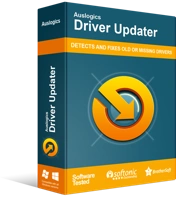
Устранение проблем с ПК с помощью средства обновления драйверов
Нестабильная работа ПК часто бывает вызвана устаревшими или поврежденными драйверами. Auslogics Driver Updater диагностирует проблемы с драйверами и позволяет обновлять старые драйверы все сразу или по одному, чтобы ваш компьютер работал более плавно.
Не забудьте сделать резервную копию ваших вещей
Чистая установка Windows 10 сотрет все данные с вашего диска, поэтому заранее сделайте резервную копию важных файлов. Для этого вы можете использовать облачное решение, такое как Google Диск, OneDrive, Яндекс Диск или Dropbox. Кроме того, портативные устройства хранения, такие как USB-накопители, компакт-диски или внешние накопители, будут очень кстати. Кроме того, вы можете рассмотреть возможность переноса файлов на другой ноутбук. Проблема в том, что большинство приведенных выше решений требуют большого количества ручной работы и, следовательно, занимают много времени. По этой причине мы рекомендуем использовать Auslogics BitReplica: этот инструмент сэкономит вам много времени и усилий, обеспечивая автоматическое резервное копирование. Кроме того, он поместит ваши документы в облако, чтобы вы могли легко получить к ним доступ со своих устройств.

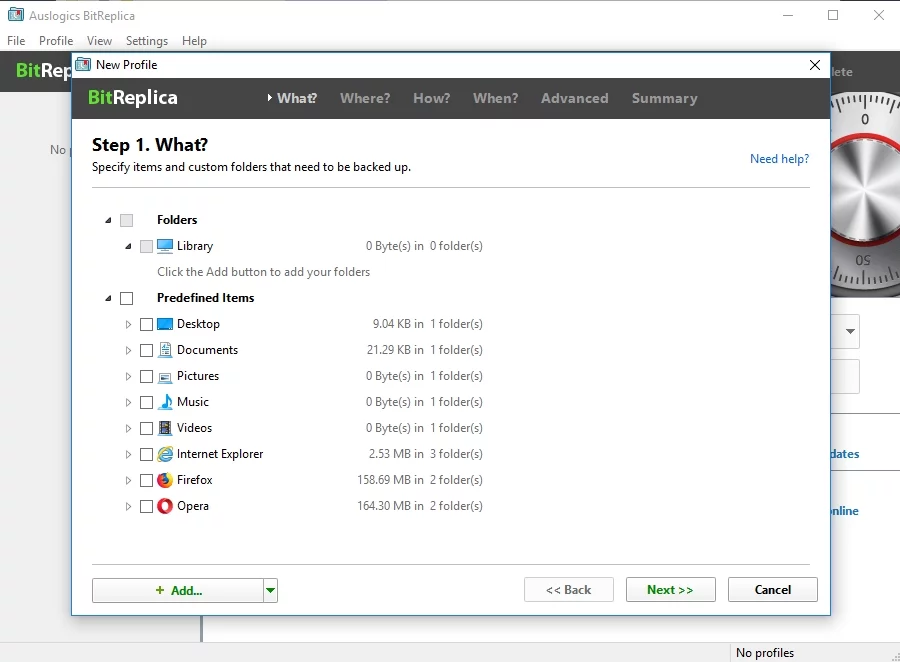
Вы также должны иметь в виду, что все ваши приложения также исчезнут. Запуск с нуля означает, что вам придется установить их снова, поэтому убедитесь, что нужные вам установщики всегда под рукой.
Как перейти с Windows Vista на Windows 10?
Возможно, вам известен способ, который включает в себя сначала обновление с Windows Vista до Windows 7, а затем переход на Windows 10, но мы считаем этот путь дорогостоящим и утомительным. Мы уверены, что выполнение чистой установки Windows 10 будет лучшим вариантом в этом отношении. Для этого вам понадобится USB-накопитель объемом не менее 8 ГБ. Имейте в виду, что его содержимое будет стерто, поэтому лучше оставить его пустым.
Чтобы выполнить чистую установку Windows 10 на свой компьютер, воспользуйтесь приведенным ниже пошаговым руководством:
- Перейдите на сайт поддержки Microsoft и получите лицензию для установки Win 10. Затем вам нужно будет загрузить инструмент для создания мультимедиа с того же веб-сайта и запустить его на своем ПК. Инструмент создания носителя поможет вам создать загрузочный установочный носитель (в вашем случае USB-накопитель).
- Убедитесь, что ваше интернет-соединение в порядке. Затем вы должны создать установочный носитель: нажмите «Загрузить инструмент сейчас» и нажмите «Выполнить». Для запуска вам потребуются права администратора.
- Примите условия лицензии и перейдите к разделу Что вы хотите сделать? страница. Вы должны выбрать Создать установочный носитель для другого ПК. Затем выберите Далее.
- Вам будет предложено выбрать язык. Сделайте это и предоставьте свое подтверждение.
- При выборе редакции выберите Windows 10 и подтвердите свой выбор.
- Теперь пришло время выбирать между 64-битной и 32-битной версиями. Вы можете нажать клавишу Windows + R, ввести «msinfo32» (без кавычек) и нажать Enter, чтобы проверить информацию о вашей системе и решить, какая версия Win 10 вам подойдет.
- Установите «USB-накопитель» в качестве носителя и подключите его к компьютеру.
- Перезагрузите компьютер и нажмите любую клавишу для загрузки с USB-накопителя. В случае запуска Windows Vista после включения компьютера необходимо войти в настройки BIOS или UEFI (точная комбинация клавиш зависит от модели вашего устройства). Там вы должны перейти в меню порядка загрузки и настроить компьютер на загрузку с носителя.
- После загрузки с установочного USB-накопителя вы увидите экран установки Windows. Там настройте язык, время и настройки клавиатуры. Нажмите Далее, чтобы продолжить.
- Выберите Установить Windows. Вы будете руководствоваться процессом установки — просто следуйте инструкциям на экране.
Что делать после установки Windows 10?
Прежде всего, вы должны проверить свой центр обновления Windows и загрузить все доступные обновления:
Settings -> Update & Security -> Windows Update -> Check for updates
Убедитесь, что все ваши драйверы обновлены. Для этого вы можете посетить сайты поддержки ваших поставщиков и проверить наличие последних версий драйверов.
Вы также можете использовать Диспетчер устройств для той же цели:
- Нажмите сочетание клавиш Win + X -> выберите «Диспетчер устройств».
- Найдите устройство -> Чтобы обновить программное обеспечение его драйвера, щелкните его правой кнопкой мыши и выберите соответствующий параметр.
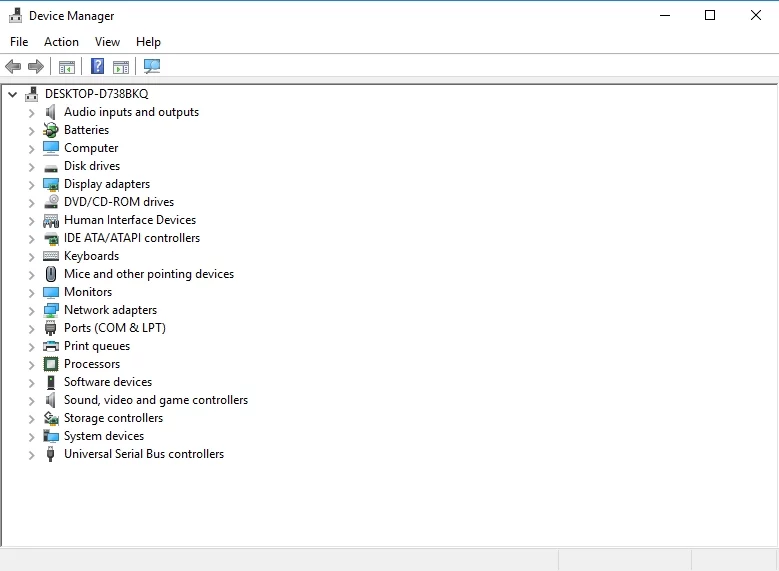
Очевидно, что оба вышеперечисленных варианта подразумевают обновление ваших драйверов по одному, что требует много времени и усилий. Кроме того, вы можете случайно установить не тот драйвер для своего устройства, что еще больше усложнит ситуацию. К счастью, вы можете легко и эффективно обновить все свои драйверы до их последних рекомендованных производителем версий — просто установите Auslogics Driver Updater и нажмите одну кнопку, чтобы выполнить работу.
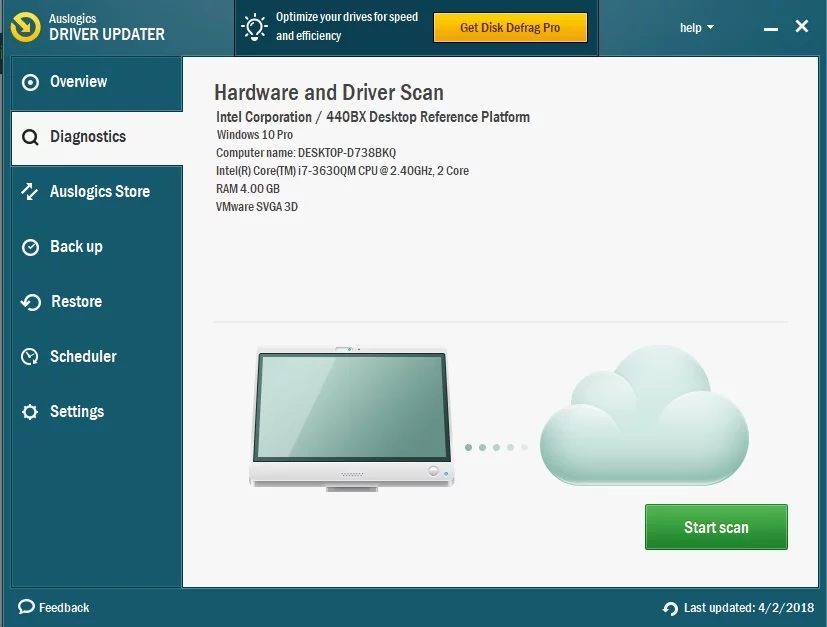
Надеюсь, на вашем компьютере сейчас установлена Windows 10.
У вас есть вопросы или идеи по теме?
Мы с нетерпением ждем ваших комментариев!
